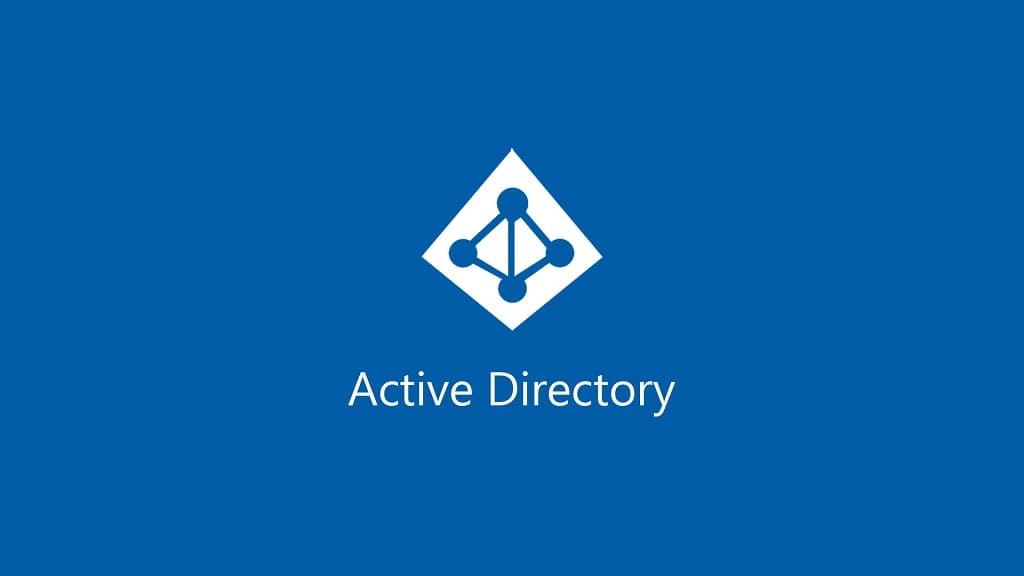Comment créer un nouvel objet ordinateur dans Active Directory: Guide étape par étape.
L'objet ordinateur Active Directory
Objets informatiques sont utilisés pour identifier et gérer de manière unique les clients de domaine Windows dans Active Directory. Ils sont utilisés pour spécifier les noms d'ordinateurs, lieux, propriétés, et les droits d'accès. Les objets informatiques peuvent être créés dans Windows Server 2016 Active Directory en utilisant le Utilisateurs et ordinateurs Active Directory (apporter) console. J'apporte un Console de gestion Microsoft (MMC) instantané qui permet de gérer centralement des objets dans Active Directory.
ADUC est installé par défaut sur les serveurs Windows avec le Services de domaine Active Directory (ADDS) Rôle activé. En plus, Tout client Windows peut exécuter ADUC en installant le Microsoft Outils d'administration du serveur distant (RSAT). RSAT est généralement installé sur les clients Windows pour que les administrateurs système pour effectuer des tâches d'emploi.
Créer un objet informatique avec les utilisateurs et les ordinateurs Active Directory Console (apporter)
1. Exécutez votre Active Directory - Utilisateurs & ordinateur console (du contrôleur de domaine ou du PC client, Par exemple, Fenêtres 10 avec RSAT). Allez à Target "Unité d'organisation (En élargissant votre arbre);
2. Bouton droit de la souris Cliquez sur le Unité d'organisation ou dans le Unité d'organisation (sur l'espace libre) et sélectionner Nouveau, après dans la liste Sélection Computer;
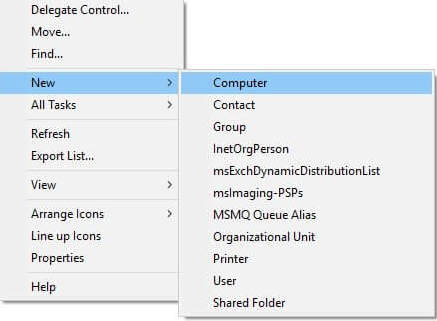
3. PARAMENTS DE REMPLIR SUIVANT:
«Nom de l'ordinateur» - le nom de l'appareil dans un domaine (Nom de l'appareil futur). Conformément à votre politique d'entreprise sur les noms d'appareils;
«Utilisateur ou groupe» - Sélectionnez, qui rejoignent l'appareil au domaine (les informations d'identification entrées sur l'appareil lors de la joie du domaine);
Après les paramètres de remplissage - appuyez sur D'ACCORD;

4. Vérifiez les étapes terminées;

Créez l'objet informatique avec dsadd.exe
L'utilitaire dsadd.exe vous permet de créer des objets informatiques à partir de la ligne de commande, Tout comme vous avez créé des objets utilisateur plus tôt dans cette leçon. Vous pouvez créer un fichier batch de Ddsadd.exe Commandes pour générer plusieurs objets en un seul processus. La syntaxe de base pour créer un objet informatique en utilisant dsadd.exe est la suivante:
dsadd computer <ComputerDN>Le <ComputerDN> Le paramètre spécifie un nom distingué pour le nouvel ordinateur objet que vous souhaitez créer. Le DNS utilise le même format que ceux des fichiers CSV, Comme discuté précédemment.
Créez l'objet informatique avec Windows PowerShell
Windows PowerShell comprend le Nouvel adjudiquant cmdlet, que vous pouvez utiliser pour créer des objets informatiques avec la syntaxe de base suivante. Cette applet de commande crée des objets informatiques, Mais il ne les rejoint pas dans un domaine.
New-ADComputer -Name <computer name> -Path <distinguished name>